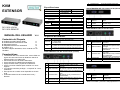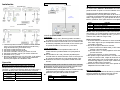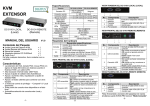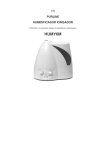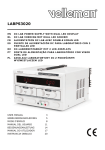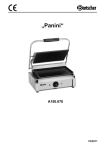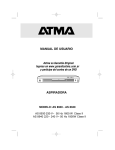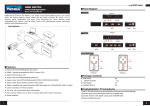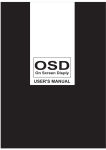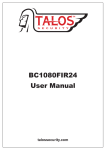Download KVM EXTENSOR
Transcript
6 KVM EXTENSOR Especificaciones Función DC-51102-LOCAL 1 × HD-15 Cóncavo Ninguno (VGA/KB/MS) 1 × HD-15 Cóncavo 1 × mini-DIN Cóncavo 6 pinzas (PS/2) 1 × mini-DIN Cóncavo 6 pinzas (PS/2) Conector PC Conector monitor Conector teclado Mouse Conector Modo botón 1 interruptor RJ-45 Conector Electricidad LEDs Conexión Video Resolución Distancia cable Adaptador eléctrico Caja Peso Dimensiones(L×A×A) DC-51102-LOCAL DC-51102-REMOTE MANUAL DEL USUARIO V1.0 Contenido del Paquete Unidad Local del Extensor KVM ×1 Unidad Remota del Extensor KVM ×1 Manual del usuario ×1 Adaptador eléctrico DC 9V/600mA ×2 Cable 3-en-1 ×1 De faltar cualquier elementos, favor contactar con su vendedor. DC-51102-REMOTE Ninguno 1 1 1 1280×1024@60HZ 180 m (Máx.) DC 9V 600mA Aluminio 235 g 230 g 130×83.5×29.5 mm Enchufar Teclado PS/2 aquí. VISTA TRASERA DEL DC-51102-LOCAL(LOCAL) No. 1 2 3 Componente Portador eléctrico Conector monitor PC Conector Descripción Enchufar el adaptador eléctrico aquí. Conectar cable VGA (HD-15) al monitor aquí. Enchufar el cable 3-en-1 a PC aquí. VISTA FRONTAL DEL DC-51102-LOCAL Requisitos del hardware Requeridas especificaciones 1 × monitor de la más alta resolución. Consola 1 × mouse PS/2. 1× teclado PS/2 1 × tarjeta VGA, SVGA o Multisync. PC 1 × puerto de mouse mini-DIN de 6 pinzas (PS/2). 1 × puerto de teclado mini-DIN de 6 pinzas (PS/2). Cable 1 × cable KVM 3-en-1 o equivalente. No. Componente 1 CAT.5 Conector 2 LED encendido 3 Conexión LED 4 5 Mouse PS/2 Teclado PS/2 VISTA FRONTAL DEL DC-51102-LOCAL (LOCAL) Características La extensión del VGA, teclado PS/2, mouse PS/2 con signos de hasta 180 metros en distancia usando el Extensor KVM y un cable CAT5. Alta resolución VGA de hasta 1280×1024. Apoya al ajuste de calidad video Auto/Manual. Apoya aumento video y ajuste de ecualización. Apoya a 3 teclas calientes para combinar con otros equipos. 2 modos de control de privilegio – “Compartir” & “Local solamente”. Extra puerto de consola viene disponible en el lado local. Automática selección de consola entre Local y Remota. Teclado PS/2 Descripción Enchufa el cable CAT5 en este conector. On cuando se enciende el aprato. Off cuando el aparato está sin energía. Flash cuando “Uso Local Solamente”. On cuando se hacen conexiones con éxito. Off cuando no hay conexiones a la unidad local. Flash cuando Local viene en uso. Enchufar Mouse PS/2 aquí. Enchufar Teclado PS/2 aquí. VISTA TRASERA DEL DC-51102-LOCAL No. 1 2 3 4 5 Componente Descripción Enchufa el cable CAT5 en este conector. On cuando se enciende el aprato. LED encendido Off cuando el aparato está sin energía. Flash cuando “Uso Local Solamente”. On cuando se hacen conexiones con éxito. Conexión LED Off cuando no hay conexiones a la unidad remota. Flash cuando Remoto viene en uso. Cambiar interruptor de modo entre Botón Modo SW “Compartir” & “Local solamente” Mouse PS/2 Enchufar Mouse PS/2 aquí. CAT.5 Conector No. 1 2 Componente Portador eléctrico Conector monitor Descripción Enchufa el cable CAT5 en este conector. Conectar cable VGA (HD-15) al monitor aquí. *Nota: El encendido y Conexión LED parpadean de manera simultánea cuando KVM-E viene en “Modo Comando”. Interruptor modo DC-51102 Instalación DC-51102-Remote DC-51102-Local Vista Trasera Vista Frontal Usuario Remoto Cable VGA HD-15 Cable Personaliz ado 3-en-1 CAT5/E (600 piés/180m) Adaptador DC9V 600mA Montor local Mouse PS/2 Local PC a DC-51102-Remote Teclado PS/2 local Vista Frontal Usuario local Cable VGA HD-15 Adaptador DC9V 600mA Montor remoto a DC-51102-Local Mouse PS/2 Remoto Teclado PS/2 Remoto 1. Conectar el puerto consola PC usando el cable standard 3-en-1 al Local. (Conectando primero el mouse PS/2, y luego el teclado PS/2 y el conector VGA). 2. Conectar el cable CAT5 a Local. 3. Conectar el cable CAT5 a Remoto. 4. Conectar el teclado, mouse y el monitor a Local. 5. Conectar el teclado, mouse y el monitor a Remoto. 6. Encender la PC y Local. 7. Revisar la calidad de VGA con el monitor. Si la calidad de no vienen flujos . Favor usar la tecla caliente de Remoto para ajustar de calidad de video. Operación Cambiar la tecla caliente en Local y Remoto Presionar la tecla caliente (detección: Seguro Desplazamiento) 2 veces para entrar en el modo comando, y presionar la tecla de abajo para seleccionar y presionar la tecla “ESC” para salir del modo comando. Tecla Seguro desplazamiento Seguro Núm Cambio (Izq./Der.) Función “Seguro desplazamiento” es la tecla caliente. “Seguro Núm” es la tecla caliente. “Ctrl” (Izq./Der.) es la tecla caliente. Presionar la tecla caliente (detección: Seguro Desplazamiento) 2 veces para entrar en el modo comando, y presionar la tecla de abajo para seleccionar de ajuste de video. Luego presionar ↑ o ↓ para ajustar de valor. Al término, presionar “ESC” para terminar con el ajuste. Tecla A N E D DC-51102-Remote Vista Trasera Configurar calidad Video por el Usuario Remoto Nuestro extensor KVM viene con 2 maneras para ajustar de calidad video: Manual o Automática. El usuario puede acceder el ajuste con la tecla caliente como sigue. DC-51102-Local KVM-E apoya a 2 modos: Compartir: Los 2 usuarios (Local y Remoto) pueden acceder a una base PC en el órden de servir al primero que llega. Cuando el usuario local accede a PC, la conexión LED de Remoto parpadea para recordar al otro usuario que no puede acceder en el momento y vice versa. Local solamente: Solamente el usuario local puede acceder a PC. El usuario remoto no puede acceder a PC (incluyendo el video). El LED elétrico de Local y Remoto parpadea para recordar tanto al usuario Remoto como al Local que en el momento solamente el Local puede acceder a PC. Solamente el usuario Local puede cambiar de modo acceso. El usuario Local puede cambiar de modo de 2 maneras: Desplazar el botón empujar en el panel frontal de Local. Presionar la tecla caliente (detección: Seguro Desplazamiento) 2 veces para entrar en el modo comando, y presionar la tecla de abajo. Luego de la operación, presionar “ESC” para salir del modo comando. Tecla Función L Cambiar al modo “Local solamente”. S Cambiar al modo “Compartir” . Función Ajustar calidad video Automáticamente. Ajustar video Aumento. Ajustar video Ecualización. Programar video y tecla caliente a Detección. NOTA: Todos los parámetros video vienen de 32 niveles para ajustes. Ud. puede también presionar & detener ↑ o ↓ para continuar con el ajuste de video, y si Ud. lo ajusta al último nivel, saldrá un “largo” beep. Fallas y soluciones 1. Si el LED eléctrico de Remoto no viene encendido, favor estar seguro de que el adaptador eléctrico viene conectado a Remote. 2. De no tener signos video en el monitor. (1) Favor revisar si los cables VGA y CAT5 vienen sueltos o desconectados. (2) El cable 3-en-1 no venía pegado a la PC durante el proceso de iniciar. (3) Conector eléctrico no viene conectado. 3. De quedar el signo video borroso o no claro, favor revisar el conector VGA, o bajar la resolución VGA para cables largos. Se le recomienda usar el “cable CAT5 de largo óptimo” para la major calidad video y no gastar el cable CAT5 innecesario. 4. Para la PC sin el conector PS/2, favor aplicar el adaptador PS/2-to-USB a Local. Marcas registradas: Todas las compañía, nombres de marca y nombres de producto referidos en este manual son marcas registradas de las respectivas compañías.